Tatalakayin ng post na ito ang paraan upang pagsamahin ang mga lokal na sangay.
Paano ang Git Merge?
Upang pagsamahin ang mga sangay ng Git, una, mag-navigate sa repositoryo, at lumikha ng isang file. Susunod, subaybayan ang isang bagong file sa repository at i-update ang repository sa pamamagitan ng paggawa ng mga pagbabago. Pagkatapos, isagawa ang ' $ git merge
Ngayon, sumulong tayo para ipatupad ang ibinigay na senaryo!
Hakbang 1: Mag-navigate sa Repository
Una, lumipat sa gustong lokal na imbakan ng Git gamit ang “ cd ” utos:
$ cd 'C:\Mga Gumagamit \n azma\Git\Alpha'
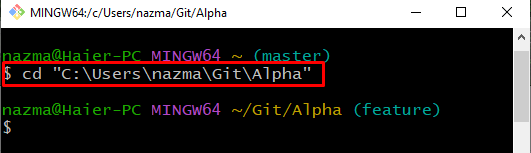
Hakbang 2: Lumikha ng File
Susunod, isagawa ang ' hawakan ” utos upang lumikha ng isang bagong file sa imbakan:
$ hawakan file1.txt 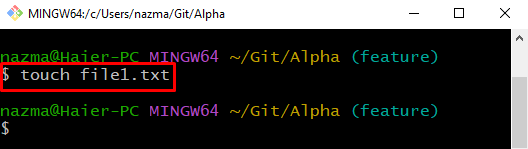
Hakbang 3: Track File
Patakbuhin ang ' git add ” utos upang subaybayan ang file mula sa gumaganang direktoryo patungo sa lugar ng pagtatanghal ng dula:
$ git add file1.txt 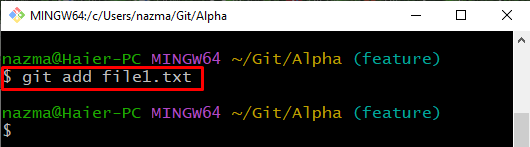
Hakbang 4: I-update ang Repository
Susunod, i-save ang mga idinagdag na pagbabago sa repository sa pamamagitan ng paggamit ng ' git commit ” pagbabago sa kinakailangang mensahe:
$ git commit -m 'idinagdag ang file1.txt' 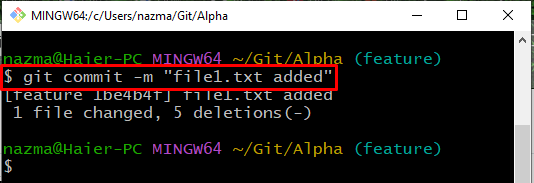
Hakbang 5: Lumikha at Lumipat ng Sangay
Ngayon, lumikha at lumipat ng sangay sa tulong ng ibinigay na utos:
$ git checkout -b alpha 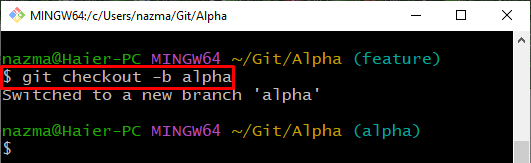
Hakbang 6: Pagsamahin ang Master Branch
Isagawa ang ' git merge ” utos na may pangalan ng sangay. Sa aming kaso, idinagdag namin ang ' master ” bilang pangalan ng sangay:
$ git merge master 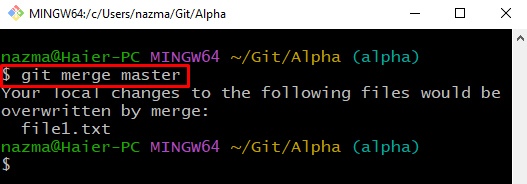
Hakbang 7: Suriin ang Kasaysayan ng Log ng Sangay
Panghuli, patakbuhin ang ' git log ” utos upang suriin ang kasaysayan ng log ng sangay:
$ git log . 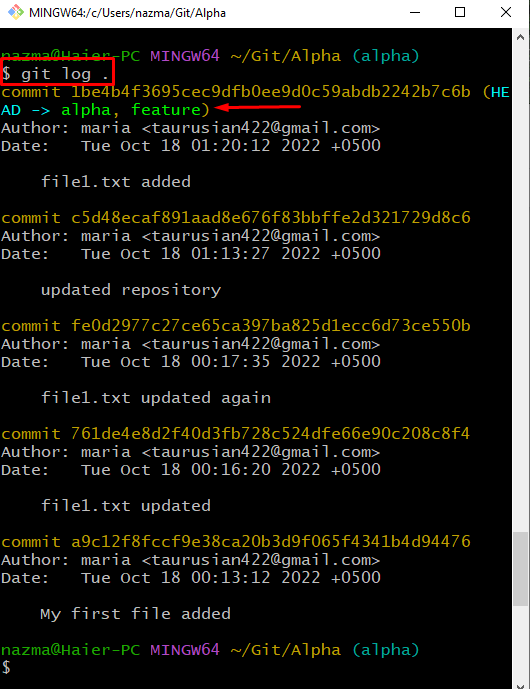
Ayan yun! Inaalok namin ang pamamaraan upang pagsamahin ang mga sangay.
Konklusyon
Upang pagsamahin ang mga sangay, una, lumipat sa direktoryo at lumikha ng bagong file. Pagkatapos, subaybayan ang isang bagong file sa imbakan at gumawa ng mga pagbabago. Pagkatapos nito, patakbuhin ang ' $ git merge